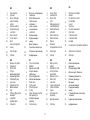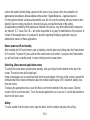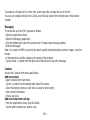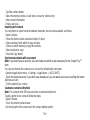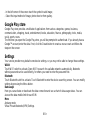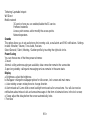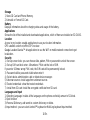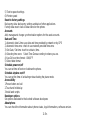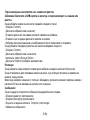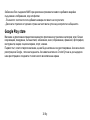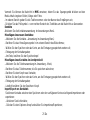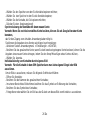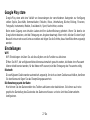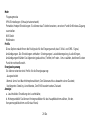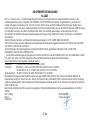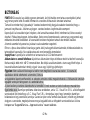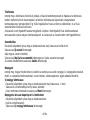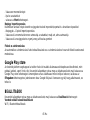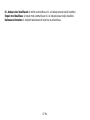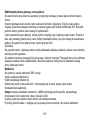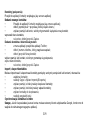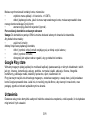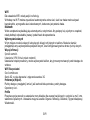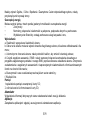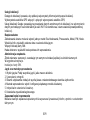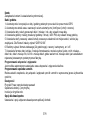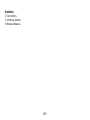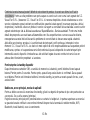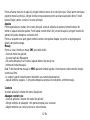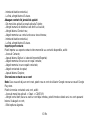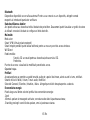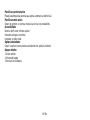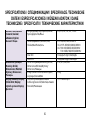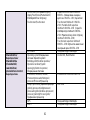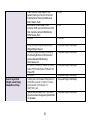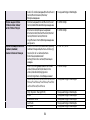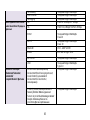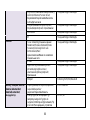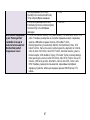Allview P9 Energy - Produs resigilat Инструкция по эксплуатации
- Категория
- Смартфоны
- Тип
- Инструкция по эксплуатации
Данное руководство также подходит для

1
P9 Energy
USER MANUAL……………………………………...
4
РЪКОВОДСТВО ЗА УПОТРЕБА………………...
13
BETRIEBSANLEITUNG……………………............
22
MANUAL DE USUARIO…………………………….
33
HASZNÁLATI UTASÍTÁS…………………………..
41
INSTRUKCJA OBSŁUGI…………….........……….
49
MANUAL DE UTILIZARE…………………….…….
60
РУКОВОДСТВО ПОЛЬЗОВАТЕЛЯ……………..
70
Страница загружается...

3
EN
BG
DE
ES
1
Power button
1
Бутонът за захранване
1
Power-Taste
1
Botón de encendido
2
Speaker
2
говорител
2
Lautsprecher
2
Altavoz
3
Micro USB plug
3
Micro USB щепсел
3
Micro-USB
3
Enchufe micro USB
4
Light-Proximity
sensor
4
Light-Сензор
за близост
4
Licht
Näherungssensor
4
Proximidad
sensor
5
Volume buttons
5
сила на звука
5
Lautstärketasten
5
Volumen
6
Earphones plug
6
слушалки жак
6
Kopfhörerbuchse
6
Enchufe auriculares
7
Led Flash
7
Led Flash
7
LED-Blitz
7
LED Flash
8
Main camera
8
Назад камера
8
Zurück Kamera
8
Cámara trasera
9
Front camera
9
Предна камера
9
Zweite Kamera
9
Cámara frontal
10
Back
10
назад
10
Zurück
10
Espalda
11
Home/ Fingerprint
sensor
11
Дом/ сензор за
пръстови отпечатъци
11
Zuhause/
Fingerabdruck Sensor
11
Casa/ Sensor de huellas dactilares
12
Recent apps
12
Скорошни приложения
12
Neue Apps
12
Aplicaciones recientes
13
Infrared
13
Инфрачервен
13
Infrarot
13
Infrarrojo
HU
PL
RO
RU
1
Bekapcsoló gomb
1
Przycisk zasilania
1
Buton pornire
1
Кнопка включения
2
Hangszóró
2
Głośnik
2
Difuzor
2
Динамик
3
Micro USB
3
Złącze micro USB
3
Mufa Micro USB
3
Разъем Микро USB
4
Fényre
Közelségérzékelő
4
Czujnik światła,
zbliżeniowy
4
Senzor lumina-
proximitate
4
Датчик света, близость
5
Hangerő gombok
5
Przyciski głośności
5
Butoane volum
5
Клавиша громскости
6
Fülhallgató plug
6
Złącze słuchawkowe
6
Mufa casti
6
Разъем гарнитуры
7
LED vaku
7
Dioda LED
7
Led Flash
7
Вспышка
8
Hátulsó kamera
8
Tylni aparat
8
Camera principala
8
Основная камера
9
Elülső kamera
9
Przedni aparat
9
Camera frontala
9
Передняя камера
10
Hát
10
Cofnij
10
Înapoi
10
назад
11
Otthon/ Ujjlenyomat-
érzékelő
11
Ekran domowy/ Czytnik
linii papilarnych
11
Acasa/Senzor
amprenta
11
Главная/ Датчик отпечатков
пальцев
12
Legutóbbi
alkalmazások
12
Ostatnio używane
aplikacje
12
Aplicaţii recente
12
Недавние приложения
13
Infravörös
13
Podczerwony
13
Infrarosu
13
инфракрасный
Страница загружается...
Страница загружается...
Страница загружается...
Страница загружается...
Страница загружается...
Страница загружается...
Страница загружается...
Страница загружается...
Страница загружается...
Страница загружается...
Страница загружается...
Страница загружается...
Страница загружается...
Страница загружается...
Страница загружается...
Страница загружается...
Страница загружается...
Страница загружается...
Страница загружается...
Страница загружается...
Страница загружается...
Страница загружается...
Страница загружается...
Страница загружается...
Страница загружается...
Страница загружается...
Страница загружается...
Страница загружается...
Страница загружается...
Страница загружается...
Страница загружается...
Страница загружается...
Страница загружается...
Страница загружается...
Страница загружается...
Страница загружается...
Страница загружается...
Страница загружается...
Страница загружается...
Страница загружается...
Страница загружается...
Страница загружается...
Страница загружается...
Страница загружается...
Страница загружается...
Страница загружается...
Страница загружается...
Страница загружается...
Страница загружается...
Страница загружается...
Страница загружается...
Страница загружается...
Страница загружается...
Страница загружается...
Страница загружается...
Страница загружается...
Страница загружается...
Страница загружается...
Страница загружается...
Страница загружается...
Страница загружается...
Страница загружается...
Страница загружается...
Страница загружается...
Страница загружается...
Страница загружается...

70 Ru
Меры предосторожности
ВАЖНО! Прочтите внимательно данные инструкции и следуйте им беспрекословно, в случае
возникновения опасных ситуаций.
Управление автомобилем: Советуем не использовать мобильный телефон во время управления
автомобилем. В случае его использования, всегда пользуйтесь устройством громкой связи или
“свободные руки” когда управляете автомобилем.
Выключите телефон, когда вы находитесь на борту самолета
Телфон может создать помехи в работе электронного оборудования в самолете и повлиять на
безопасность полетов, таким образом использование телефона на борту самолета запрещено.
Пожалуйста, убедитесь, что Ваш телефон выключен когда находитесь на борту самолета.
Выключите мобильный телефон в потенциально взрывчатой среде.
В больницах: При использовании телефона в больницах, вы должны подчинится
соответствующим правилам, предусмотренных больницей. Любые помехи вызванными
использованием беспроводного оборудования может повлиять на производительность телефона.
Утвержденные сервисы: Только утвержденные сервисы могут ремонтировать мобильные
телефоны. Если Вы открыли телефон и пытаетесь его отремонтировать самостоятельно, это
влечет за собой прекращение действия гарантии производителя.
Аккумулятор и принадлежности: Используйте только одобренные производителем
принадлежности и аккумуляторы.
Экстренные вызовы: Убедитесь, что телефон включен и активирован , когда хотите выполнить
вызов к экстренным службам по номеру 112, нажмите клавишу вызова и подтвердите ваше
местонахождение, объясните, что произошло и не отключайте телефон.
Аккумулятор и зарядка аккумулятора: Рекомендуется полная зарядка аккумулятора перед
первым использованием устройства. Не подвергайте аккумулятор температурам выше +40⁰С. Не

71 Ru
бросайте аккумулятор в открытый огонь или наугад. Возвращайте неисправные аккумуляторы
производителю или в специальные центры по сбору неисправных аккумуляторов.
Внимание: Мы не несем ответственности за ситуации, в которых телефон использован иначе, чем
это предусмотрено в данном руководстве. Наша компания оставляет за собой право вносить
изменения в содержание руководства, без опубликования этого действия. Данные изменения
будут размещены на веб-сайте компании, прилагая их к соответствующему устройству.
Содержание данного руководства может отличаться от существующего продукта. В этом случае,
будет приниматься во внимание последний.
Во избежание проблем, которые могут возникнуть с сервисными центрами , которые больше не
одобрены S.C. Visual Fan S.R.L. (поскольку S.C. Visual Fan S.R.L. оставляет за собой право
прекращения сотрудничества с любым согласованным сервисом, существующем на гарантийном
сертификате от даты продажи на рынке партии продукции), прежде чем привести устройство в
сервис, проконсультируйте обновленный список одобренных сервисных центров, на веб-сайте
Allview в разделе “Поддержка&сервис – Утвержденный сервис”. Для более подробной информации
о данном устройстве посетите сайт www.allviewmobile.com. Не закрывайте антенну рукой или
другими предметами, несоблюдение данного указания может привести к проблемам со связью и
быстрого разряда аккумулятора. Приложения, которые сопровождают устройство, и
предоставлены третьими лицами, могут быть прекращены или приостановлены в любой момент.
S.C. Visual Fan S.R.L. явно отказывается от любой ответственности или обязательства в
отношении изменений, приостановки или временное прекращение услуг/содержимого
предоставленных третьими лицами, доступных на данном устройстве. Любые вопросы и запросы
связанные с содержимым или услугами, должны направляться напрямую к поставщикам
производителям соответсвующего содержимого или услуги.

72 Ru
Включение/выключение и режим ожидания устройства
После введения SIM – карт, карточки памяти и аккумулятора, включите телефон , нажимая на
клавишу Home в течении 3 сек. Для выключения, нажмите и удерживайте ту же клавишу и
подтвердите. Если нажать коротко клавишу Home вы переключите телефон в режим ожидания, а
для возвращения нажмите снова, ту же клавишу.
Разблокировка, главное меню, меню приложений
Для разблокировки сенсорного экрана при выходе из режима ожидания, проведите пальцем из
нижней стороны к верхней стороне экрана. Отображается главное меню.
Приложения главного меню могут быть настроены ярлыками и виджетами. На верхней части
экрана находится панель уведомления, которая содержит информации об уровне сигнала
мобильных сетей, WI-FI, Bluetooth, уровень аккумуятора, часы и события.
Для отображения маню приложений, нажмите символ из главного меню. Переместите для
прокрутки глоавного меню. Коснитесь соответствующего значка для доступа к нужному
приложению. Используйте клавишу Назад для возвращения к главному меню.
Вызовы
Для вызова какого-либо номера, из главного меню, нажмите на значок приложения по вызову,
наберите номер телефона и нажмите клавишу вызова. Вы можете вызвать номера прямо из
Журнала вызовов, коснитесь клавиши вызова с правой стороны нужного номера.
Для ответа на вызовы, переместите центральный значок в правую сторону, а для отклонения
переместите в левую сторону.
Сообщения
Дла создания и отправления SMS – сообщений, выполните следующее:
- Выберите режим меню;

73 Ru
- Выберите приложение Сообщения;
- Из правой нижней стороны экрана нажмите клавишу новое сообщение;
- Введите текст сообщения;
Примечание: Можете преобразовать сообщение в MMS путем нажатия значка скрепка и ввода
медиа-контента: картинки, звуки или видео.
- В верхнем поле наберите номер телефона или имя получателя;
- Нажмите значок стрелки → из правой стороны поля ввода текста для отравки сообщения.
Контакты
Выберите приложение Контакты из меню приложениий.
Создание нового контакта:
- Выберите приложение Контакты из меню приложений;
- Коснитесь значка добавить + из правом нижнем углу экрана;
- Выберите память или аккаунт, где будет сохранен ввод;
- Введите данные контакта;
- По окончании, нажмите клавишу Сохранить.
Создание контакта из журнала вызовов:
- Из меню приложений выберите приложение Телефон;
- Коснитесь номера телефона, которого желаете сохранить;
- Коснитесь клавиши Новый контакт;
- Выберите область памяти или аккаунт, где будет сохранен ввод;
- ВВедите данные контакта;
- По окончании, нажмите клавишу Сохранить.
Импорт и экспорт контактов:
Вы можете импортировать и экспортировать контакты между областями памяти или доступными
аккаунтами, следующим образом:

74 Ru
- Выберите Контакты;
- Нажмите клавишу Параметров и выберите Импорт/Экспорт;
- Выберите область память из которой будут скопированы контакты;
- Выберите область памяти в которой вы будете копировать контакты;
- Выберите контакты для копирования;
- Нажмите клавишу Копировать.
Синхронизация контактов с учетной записью;
Примечание: Если Вы еще не имеете аккаунта, можете создать учетную запись пользователя
Google необходимого для доступа в Google Play store.
Можете синхронизировать контакты какого-либо, следующим образом:
- Выберите меню приложений→ Настройки→АККАУНТ;
- Коснитесь нужного аккаунта; если у вас нет уже введенного аккаунта, вы можете вводить данные
нового аккаунта через нажатие клавиши Добавить аккаунт;
- Включите параметр Контакты;
Персонализация контактов собственным изображением
Примечание: Контакты из памяти SIM – карты не могут быть связаны звуком или собственным
изображением;
Для назначения изображения надо выполнить следующее:
- Откройте приложение Контакты;
- Коснитесь имени нужного контакта;
- На нижней стороне экрана коснитесь значка редактирования контакта;
- Коснитесь значка контакта;
- Сфотографируйте или выберите изображение из галереи для назначения контакта.

75 Ru
Google Play store
Google Play store предлагает вам множество приложений самых разных категорий: игры, бизнес,
связи, магазины, путешествия, развлечения, книги, образование, финансы, фотографии,
инструменты, средства массовой информации, социальные, спорт, новости и др.
При первом доступе к Магазину Google Play store у вас будет запрошена аутентификация. Если
у вас уже есть аккаунт Google, введите данные. Если нет, нажмите клавишу Новый для создания
нового аккаунта и следуйте инструкциям на экране.
Настройки
Поставщик услуг может по умолчанию активировать некоторые настройки своего устройства,
таким образом, что вы не будете иметь возможность изменить данные настройки.
WI-FI
Настройки WI-FI: нажмите для доступа к функции.
Откройте WI-FI, имеется возможность поиска доступных сетей автоматически, сети без ввода
пароля можно использовать непосредственно, для сетей с паролем необходим ввод пароля.
Bluetooth
Доступные устройства будет отображаться автоматически. Для подключения к устройству,
коснитесь соответсвующего имени и введите пароль для проверки.
Использование данных
Здесь вы можете включить и отключить передачу данных на телефоне. Также, вы можете
просматривать график состояния использования соединения передачи данных и настройки
ограничения мобильных данных.
Дополнительные настройки
Автономный режим
Настройки VPN (Virtual private network)

76 Ru
Настройки мобильной точки доступа: можете использовать телефон для создания точки доступа
беспроводной сети.
Прямой WI-FI
Мобильные сети:
Услуга 3G: выберите для выключения/включения услуги 3G
Предпочтения
Точки доступа: просмотр и изменения точек доступа
Операторы сети.
Звук
Даный параметр позволяет настроить свуки устройства для входящих вызовов, для
уведомлений электронной почты и sms сообщений, уведомлений. Настройки включают: Вибрация
устройства, Громкость, Мелодии звонков, Уведомления
Выберите Общий / Без звука/Встреча/На улице. Коснитесь правой точки для выбора.
Режим энергосбережения
Можете выбрать один из трех профиля энергосбережения:
- Выключен
- Нормальный: включены вызовы и сообщения; соединение передачи данных сохраняет свое
состояние;
- Продолжительный Режим ожидания: услуги вызова, sms сохраняют свое состояние.
Дисплей
а. Яркость; регулировка яркости дисплея
б. Обои: можете выбрать фоновое изображение для главного экрана, для экрана блокировки и для
меню;
в. Автоповорот экрана: автоматическое изменение ориентации интерфейса при повороте
устройства.

77 Ru
г. Уведомление пропущенного вызова и SMS-сообщения: поставьте галочку для включения
визуального предупреждения для пропущенного вызова и нового SMS-сообщения, посредством
периодического включения экрана. Также, будете получать уведомления о пропущенных вызовах и
непрочтенных сообщениях под видом анимированных значков на экране блокировки;
д. Тайм-аут экрана: установка времени, по истечении которого экран переходит в режим ожидания;
ж. Стиль шрифта
Память
1. Просмотр сведений внутренней памяти и SD-карты памяти
2. Удаление и форматирование SD-карты памяти.
Аккумулятор
Отображение информаций о состоянии зарядки аккумулятора и о его использовании.
Диспетчер Приложений
Управление приложениями: Управление и удаление установленных на устройстве приложений.
Местоположение
Доступ к местоположению: позволяет приложениям использовать информации о местоположении
Спутники GPS: включение/выключение использования спутников GPS
Google Location Service: доступ к использованию анонимных данных по текущему местоположению.
Доступ к использованию данных из источников таких как сети WI-FI или мобильные сети для
определения примерного местоположения.
Безопасность
Блокировка экрана. Можете выбрать один из методов: Нет, Провести по экрану, Рисунок, PIN,
Пароль.
Сведения о владельце: показывать на экране сведения о владельце по умолчанию.
Включите блокировку SIM карты.
Отображать пароли: отображение паролей во время их ввода.
Администраторы устройства.

78 Ru
Неизвестные источники: Разрешить установку приложений из неизвестных источников
Доверенные учетные данные
Установка с SIM-карты.
Язык и ввод
Выбор языка: Включает все языки телефона
Проверка правописания
Словарь пользователя: добавление или удаление слов из пользовательского словаря.
Методы ввода: выбор желаемой клавиатуры
Индивидуальные настроики клавиатуры
Настройки голосового поиска
Резервное копирование и сброс
Можете создать резервную копию данных или можете выполнить сброс телефона к заводским
значениям.
Учетные записи
Управление учетными записями и настройками синхронизации.
Дата и время
Автоматически: включение автоматического обновления времени и даты через сеть или спутники
GPS.
Автоматичское определение часового пояса: настройте для автоматической конфигурации
часового пояса
Установите дату: переместите день/месяц/год для настройки даты.
Установите время: переместите час/минуты/секунды для настройки времени.
Выберите часового пояса: выберите часовой пояс в зависимости от вашего местоположения. Для
Румынии, выберите “GMT +02:00”.
Используйте 24-часовой формат: включен/выключен.

79 Ru
Выберите формат даты: есть три типа формата даты, можете выбрать: месяц-день-год, день-
месяц-год и год-месяц-день, среди которых год-месяц-день является настройкой по умолчанию.
Планирование включения/выключения
Можете настроить время автоматического включения или отключения телефона.
Планирование автономного режима
Настройки включения и отключения автономного режим а в установленные часы.
Доступность
Кнопка Питание закрывает вызов
Задержка нажатия и удержания
Установка веб-скрипты
Параметры разработчика
Настройки и необходимые параметры для разработчиков приложений Android.
Об устройстве
Состояние телефона
Юридическая информация
Версии програмного обеспечения
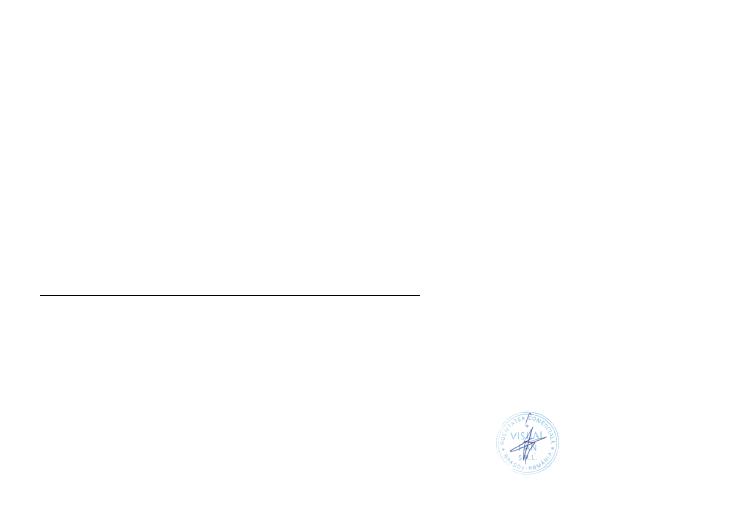
80 Ru
ДЕКЛАРАЦИЯ О СООТВЕТСТВИИ
No.1443
Мы, S.C.Visual Fan S.R.L, с юридическим адресом в Brasov, Str. Brazilor nr.61, CP 500313 Romania, зарегистрированная в
Торговом Реестре Brasov под нр.. J08/818/2002, CUI RO14724950, в качестве имортера, обеспечиваем,гарантируем и заявляем
по собственному риску, в соответствии с положениями ст. 4 HG nr.1.022/2002 о режиме услуг и продуктов, которые могут
поставить под угрозу здоровье и жизнь людей, безопасность и защиту труда, что устройство ALLVIEW P9 Energy marca
ALLVIEW, не ставит под угрозу жизнь, здоровье, безопасность труда, не вызывает негативное воздействие над окружающей
средой и является в соответствии с:
-Директивой nr. 2011/65/UE об ограничениях использования некоторых опасных веществ в элктрическом и электронном
оборудовании.
-Директивой об оборудовании радио и телекоммуникаций R&TTE 1999/5/CEE (HG 88/2003)
-Директива о безопасности и обеспечении пользователей низковольтного оборудования 73/32/CEE , с поправками Директивы
93/68/CEE (HG457/2003)
-Директива по электромагнитной совместимости 89/336/CEE, с поправками Директивы 92/31/CEE и 93/68/CEE (HG982/2007);
RoHS: EN50581:2012
- Требования безопасности по Европейской Директиве 2001/95/EC и стандартов EN 60065:2002/A12:2011 и EN 60950-1:2006/
A1:2010 /A11:2009/A12:2011, в отношении уровня децибел испускаемых продаваемыми устройствами.
Устройство было проверено в соответствии со следующими стандартами:
-Здоровье: EN 50360:2001, EN 50361; EN 62209-1 : 2006
-Безопасность : EN 60950- 1 : 2001 +A11:2004; EMC EN 301 489- 01 V1.6.1 (09-2005)
EN 301 489- 07 V1.3.1 (11-2005); EN 301 489- 17 V1.2.1 (08-2002)
-Радио спектр: EN 301 511 V9.0.2 (03-2003);EN 300 328 V1.7.1 (10-2006)
Процедура оценки соответствия была выполнена в соответствии с Директивой 1999/5/CEE ( Приложение II HG nr. 88/2003),
документация храниться в S.C. Visual Fan S.R.L., Brasov str. Brazilor nr.61, CP 500313 ,Romania и будет предоставлена по
запросу. Процедура по оценке соответствия устройства была выполнена с участием следующих компаний: Telefication bv.
Устройство имеет маркировку CE. Декларация о соответствии доступна на веб-сайте www.allviewmobile.com.
CE0560
SAR:1.4W/kg Директор
Brasov Cotuna Gheorghe
14.09.2016
Страница загружается...
Страница загружается...
Страница загружается...
Страница загружается...
Страница загружается...
Страница загружается...
Страница загружается...
Страница загружается...
-
 1
1
-
 2
2
-
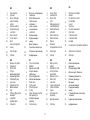 3
3
-
 4
4
-
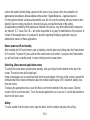 5
5
-
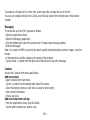 6
6
-
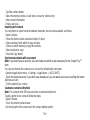 7
7
-
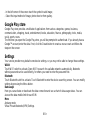 8
8
-
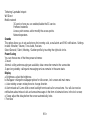 9
9
-
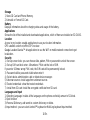 10
10
-
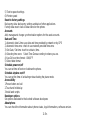 11
11
-
 12
12
-
 13
13
-
 14
14
-
 15
15
-
 16
16
-
 17
17
-
 18
18
-
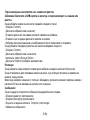 19
19
-
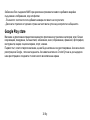 20
20
-
 21
21
-
 22
22
-
 23
23
-
 24
24
-
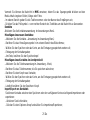 25
25
-
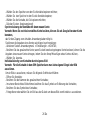 26
26
-
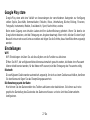 27
27
-
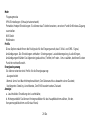 28
28
-
 29
29
-
 30
30
-
 31
31
-
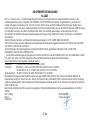 32
32
-
 33
33
-
 34
34
-
 35
35
-
 36
36
-
 37
37
-
 38
38
-
 39
39
-
 40
40
-
 41
41
-
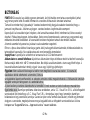 42
42
-
 43
43
-
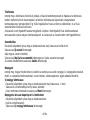 44
44
-
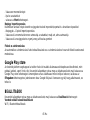 45
45
-
 46
46
-
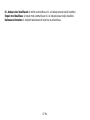 47
47
-
 48
48
-
 49
49
-
 50
50
-
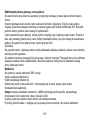 51
51
-
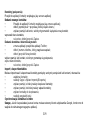 52
52
-
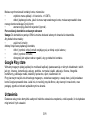 53
53
-
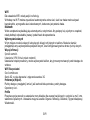 54
54
-
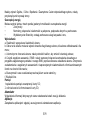 55
55
-
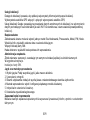 56
56
-
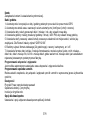 57
57
-
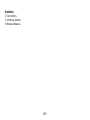 58
58
-
 59
59
-
 60
60
-
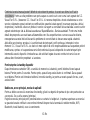 61
61
-
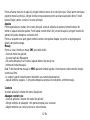 62
62
-
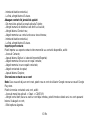 63
63
-
 64
64
-
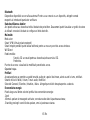 65
65
-
 66
66
-
 67
67
-
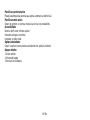 68
68
-
 69
69
-
 70
70
-
 71
71
-
 72
72
-
 73
73
-
 74
74
-
 75
75
-
 76
76
-
 77
77
-
 78
78
-
 79
79
-
 80
80
-
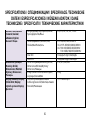 81
81
-
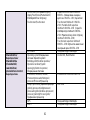 82
82
-
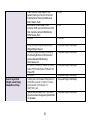 83
83
-
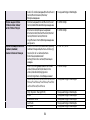 84
84
-
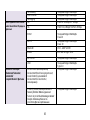 85
85
-
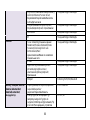 86
86
-
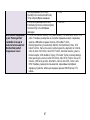 87
87
-
 88
88
Allview P9 Energy - Produs resigilat Инструкция по эксплуатации
- Категория
- Смартфоны
- Тип
- Инструкция по эксплуатации
- Данное руководство также подходит для
Задайте вопрос, и я найду ответ в документе
Поиск информации в документе стал проще с помощью ИИ
на других языках
- English: Allview P9 Energy - Produs resigilat Operating instructions
- español: Allview P9 Energy - Produs resigilat Instrucciones de operación
- Deutsch: Allview P9 Energy - Produs resigilat Bedienungsanleitung
- polski: Allview P9 Energy - Produs resigilat Instrukcja obsługi
- română: Allview P9 Energy - Produs resigilat Instrucțiuni de utilizare